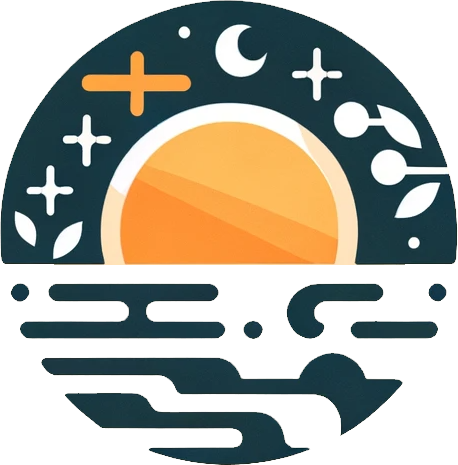使用指南
前端使用 Jenkins 自动部署
一、安装插件
- NodeJS: 管理 NodeJS 版本的安装及使用
- Generic Webhook Trigger: 可以接收任何 HTTP 请求,从 JSON 或 XML 中提取任何值,并使用这些值作为变量来触发作业。可与 GitHub、GitLab、Bitbucket、Jira 等配合使用。
二、安装 Node 版本
- 进入 Dashboard > 系统管理 > 全局工具配置, 找到 NodeJS 安装,然后点击新增 NodeJS,在这里对 Node 版本的安装和控制.
三、配置 Webhooks
- 打开 github,点击一个项目,在 setting 里面找到 Webhooks, 然后点击 Add webhook.
- 在 Payload URL 里面填写 Jenkins 的 Url,一般格式是 http://xxx.com:8080/github-webhook/ , xxx.com 这个是指向服务器的域名
- 在 Content type 选择 application/json
- 填写 Secret,这需要在 Jenkins 获取,然后填写到 Secret 里面.
- 回到 Jenkins 操作台,进入 Dashboard > 系统管理 > 全局安全配置,找到 Git plugin notifyCommit access tokens
- 点击 Add new access token, 再点击 Generate,就会生成一串 Token,先把生成的 Token 复制到 github 的 Secret 文本框里面(因为那个 Token 只会显示一次),然后在 Jenkins 的全局安全配置点击保存.
- 回到 Webhooks 配置界面,SSL verification 可以随便选择
- Which events would you like to trigger this webhook? 一般选择 Just the push event 就可以了,最后点击 Add webhook ,添加成功.
TIP
测试 Webhooks 是否连通,可以点击刚刚新增的那个 webhooks 链接,然后点击 Recent Deliveries,显示打勾表示连接成功了.
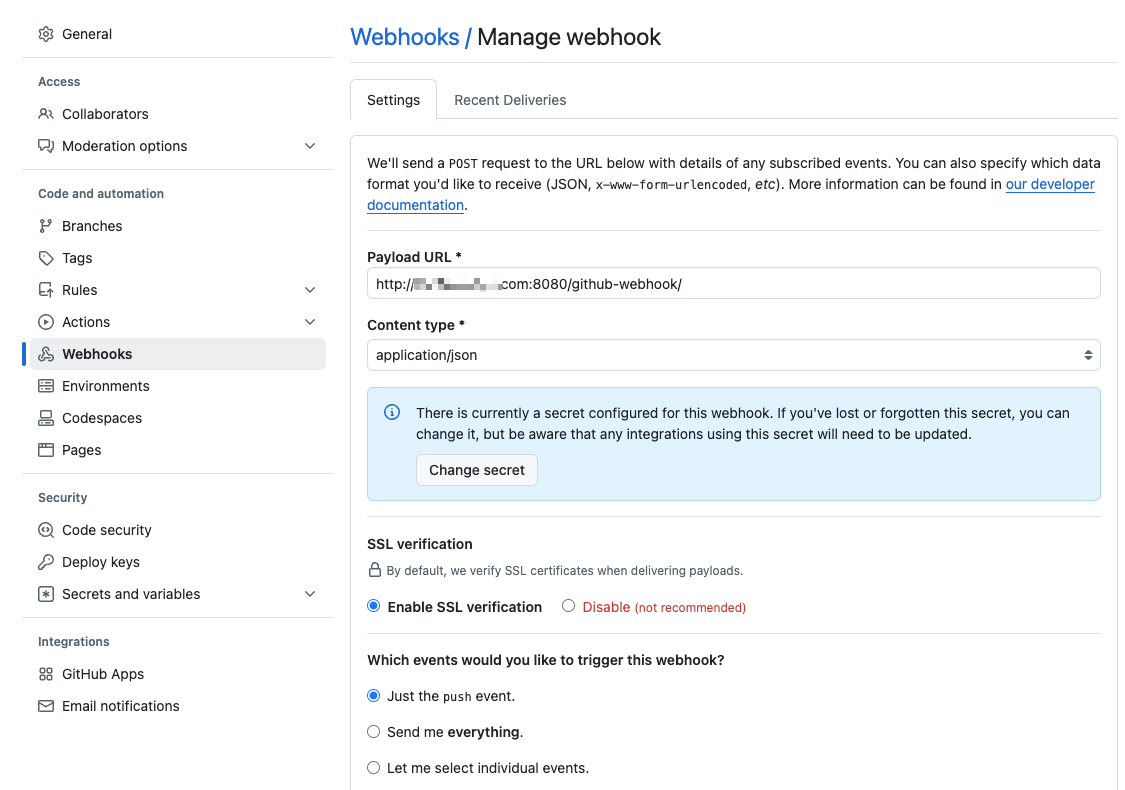
配置webhook
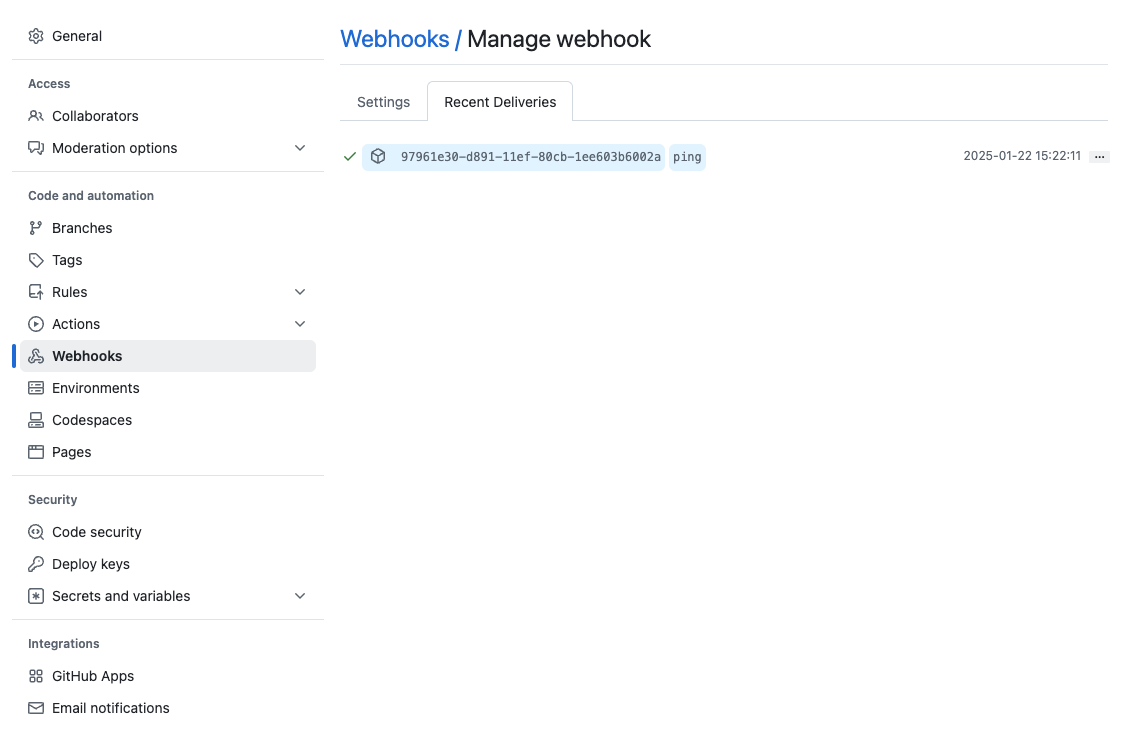
查看webhook配置是否成功
四、新增凭据 (让 Jenkins 有权限访问 github 仓库)
- Dashboard > 系统管理 > 凭据 > 系统 > 全局凭据,在该页面点击 Add Credentials.
- 用户名就填写 github 的登录邮箱
- 密码不能直接填写 github 的登录密码,首先进入 github 账户的setting里面,Developer settings > Personal access tokens > Fine-grained tokens > Generate new token
- 填写完一系列选项和权限后,把生成后的 Token 填写到密码文本框,保存即可
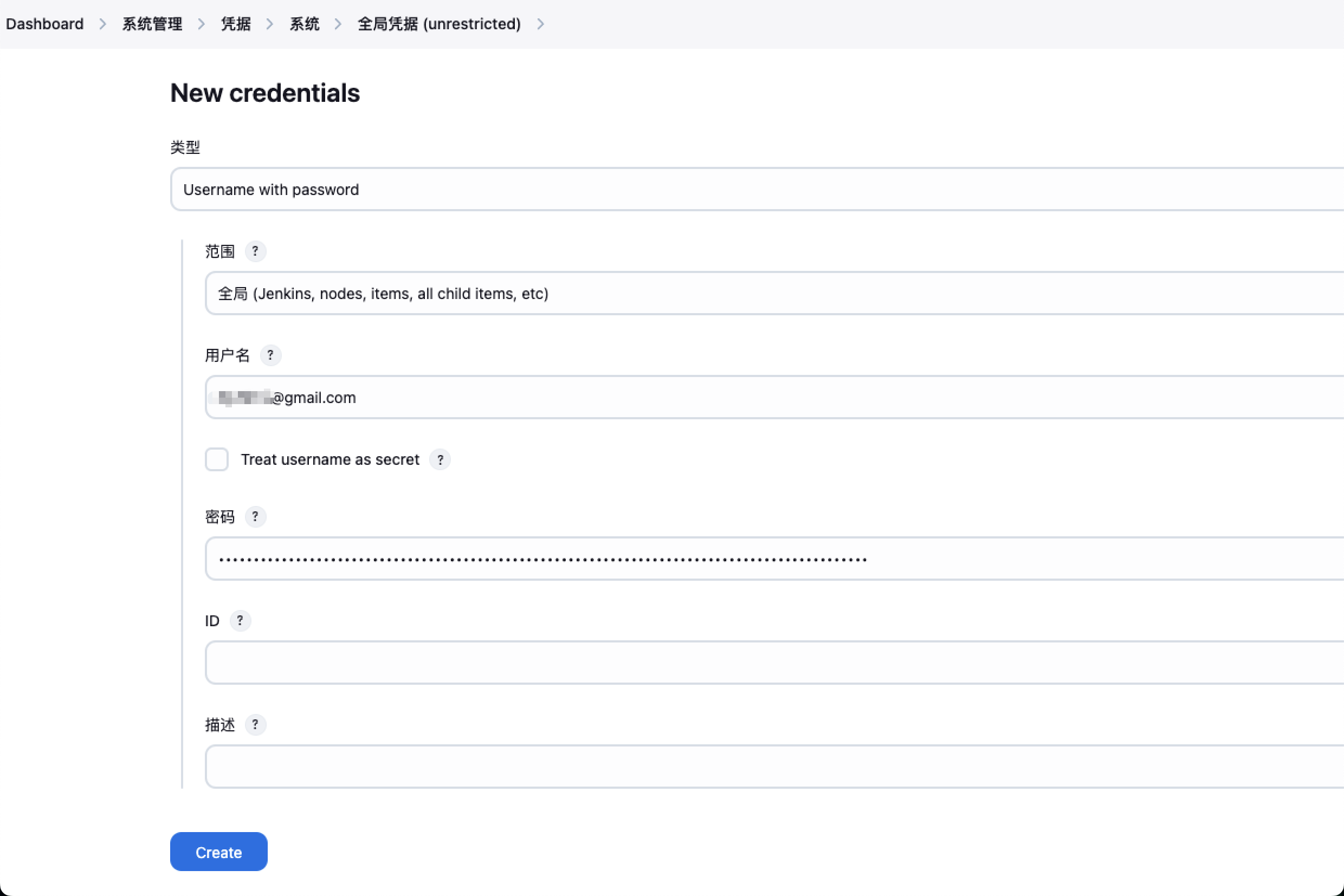
创建凭证
五、映射目录
- 在 1Panel 控制台,点击容器,找到 jenkins 的容器,在编辑之前需要先暂停服务.
- 停止 jenkins 服务后,点击编辑,在挂载卷添加映射,这样 jenkins 自动部署的任务构建完成后才能访问到本地磁盘目录,弄完后保存即会自动重启 jenkins 服务
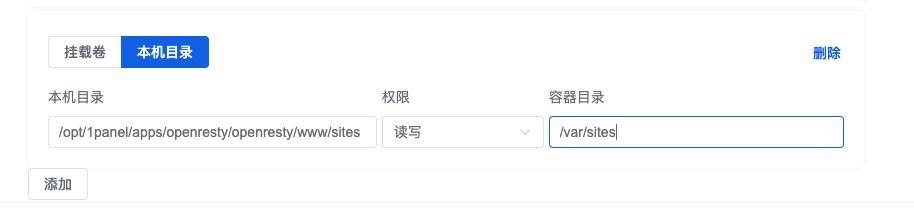
映射目录
六、自动部署命令
- 在项目的根目录新建一个文件,命名为 Jenkinsfile,每次 git 代码有更新后都会执行如下代码
Jenkinsfile
pipeline {
agent any
tools {
nodejs 'NodeJS 20.11.1'
}
environment{
DEPLOY_DIR = '/var/sites/lydoc.me/index' // 部署目录,前端打包后的文件要放的地方
}
stages {
stage('Checkout') {
steps {
checkout scm
}
}
stage('Build') {
steps {
// 这里执行打包命令,举例:npm、maven、gradle 等
sh 'node -v'
sh 'npm i'
sh 'rm -rf dist || true'
sh 'npm run build'
sh 'rm -rf ${DEPLOY_DIR}/* || true'
sh 'cp -r dist/* ${DEPLOY_DIR}'
}
}
}
}七、新建任务-多分支流水线
- 新建任务,任务名字就按 github 仓库名字填写好了,新建一个多分支流水线
- 分支源选择 github,然后凭据就选择刚刚添加好的凭据,把仓库地址复制上去,其它一般默认即可,点击保存,就会自动扫描仓库了.
- 如果配置都没问题的话,后面每次 push 代码到 github,就会自动部署.
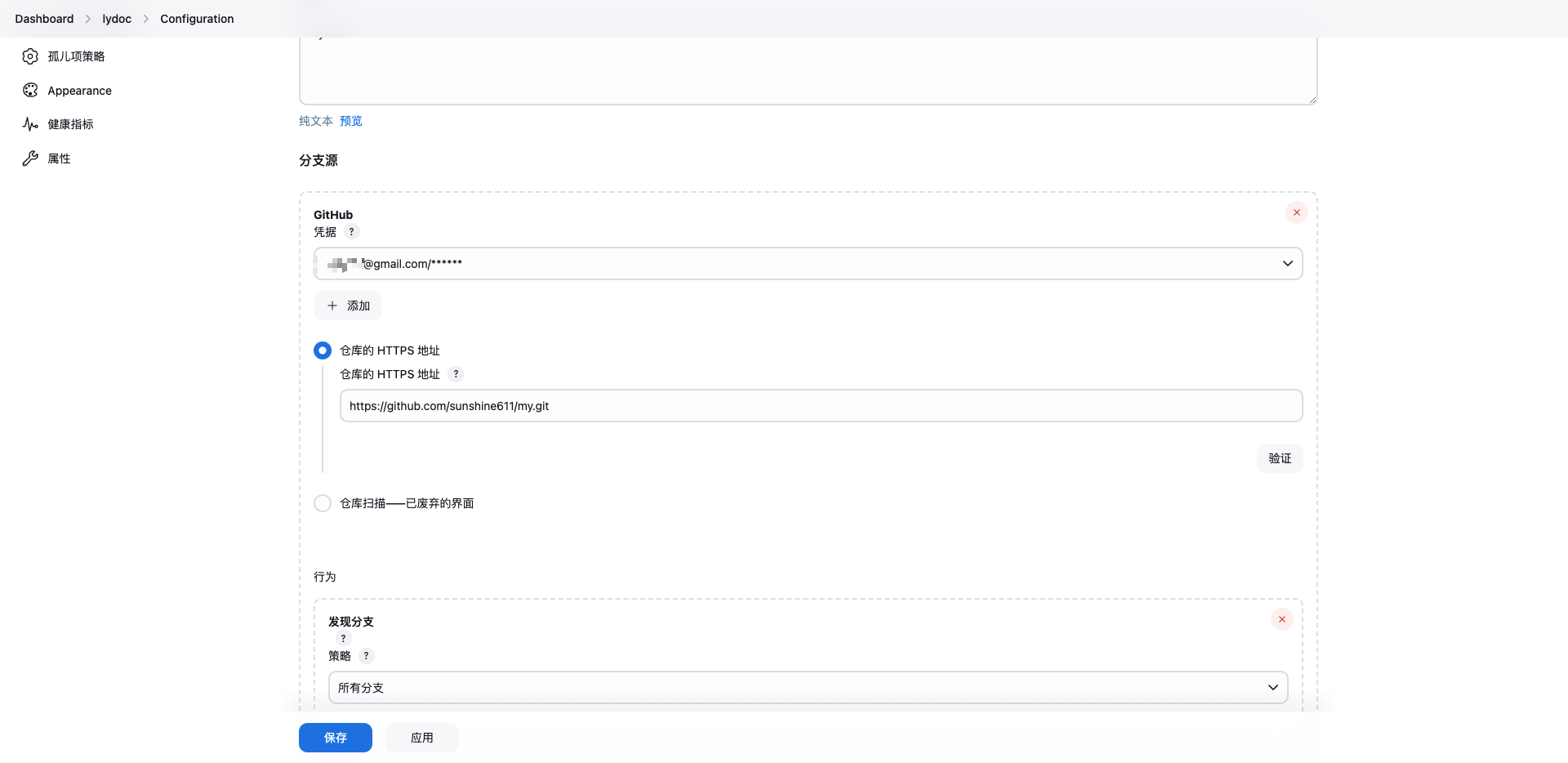
新增多分支流水任务
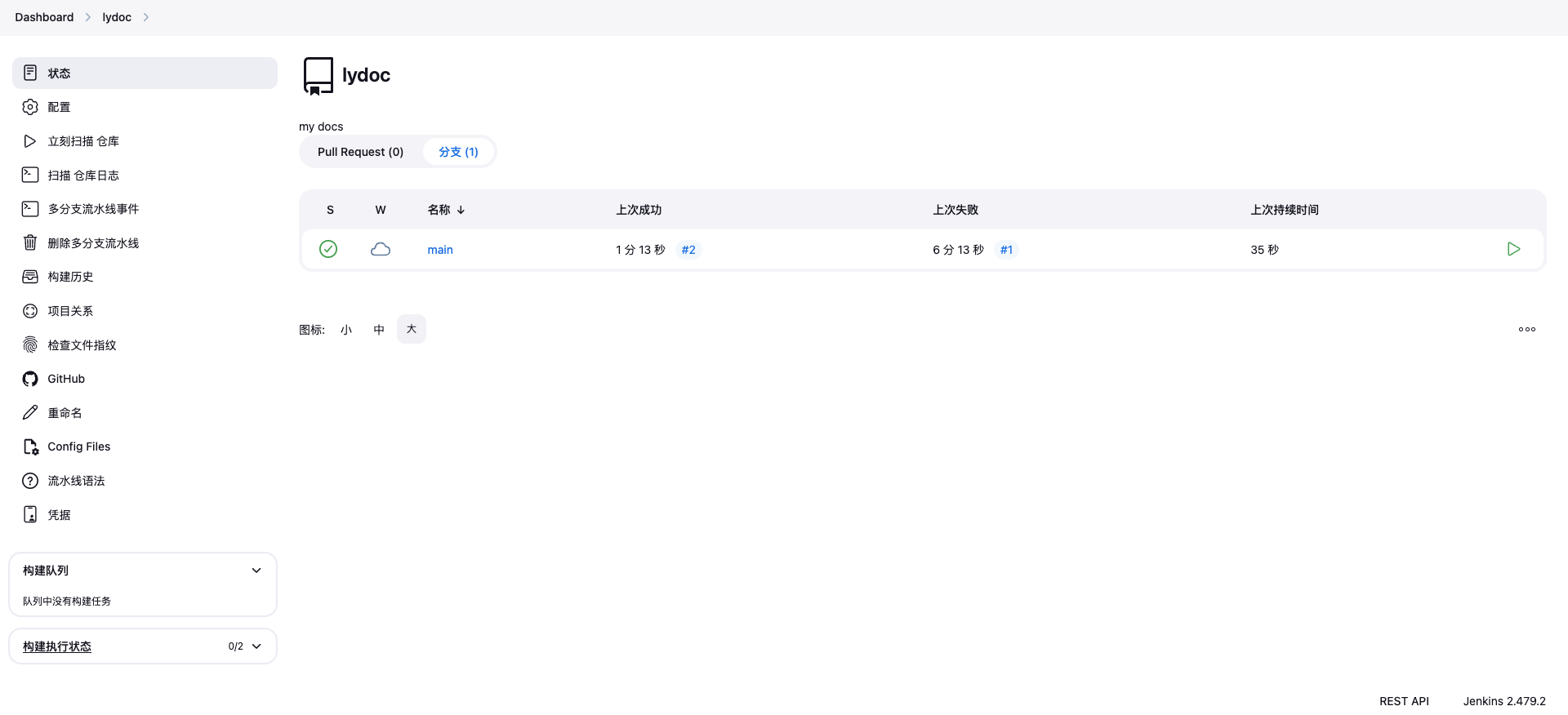
自动部署成功